Viele Menschen wissen nicht, dass Netflix ein laufendes Protokoll Ihres Anzeigeverlaufs (Ihrer Aktivität) führt. Ihr Netflix-Anzeigeverlauf kann von unschätzbarem Wert sein, obwohl er in den Optionen der Netflix-Kontoseite leicht vergraben ist.
Wenn Sie also das nächste Mal Probleme haben, sich an das zu erinnern, was Sie letzten Monat gesehen haben, schauen Sie es sich an und laden Sie es selbst herunter. Befolgen Sie einfach diese Schritte, um auf Ihren Netflix-Anzeigeverlauf zuzugreifen.
So sehen Sie Ihre Anzeigeaktivität

Bevor Sie etwas anderes tun können, müssen Sie sich über Ihren Browser bei Netflix anmelden. Denken Sie daran, dass Sie bei Verwendung der Netflix-App für den Zugriff auf Ihre Kontoeinstellungen weiterhin zur Verwendung Ihres mobilen Browsers umgeleitet werden. Sparen Sie sich also einen Schritt, indem Sie dies auf Ihrem Computer tun.
Wenn Sie sich in Ihrem Browser bei Netflix angemeldet haben, suchen Sie in der oberen rechten Ecke Ihres Bildschirms nach Ihrem Profilsymbol und führen Sie die folgenden Schritte aus:
- Bewegen Sie den Mauszeiger über Ihr Profilbild und klicken Sie auf Konto sobald es erscheint.
- Scrollen Sie nach unten zu Profil- und Kindersicherung.
- Klicken Sie auf das Profil, für das Sie die Anzeigeaktivität anzeigen möchten.
- Scrollen Sie nach unten und klicken Sie auf Aktivität anzeigen.
- Ihre Ergebnisse werden nun angezeigt. Sie können diesen Vorgang in jedem anderen Profil wiederholen.
So laden Sie Ihre Anzeigeaktivität herunter
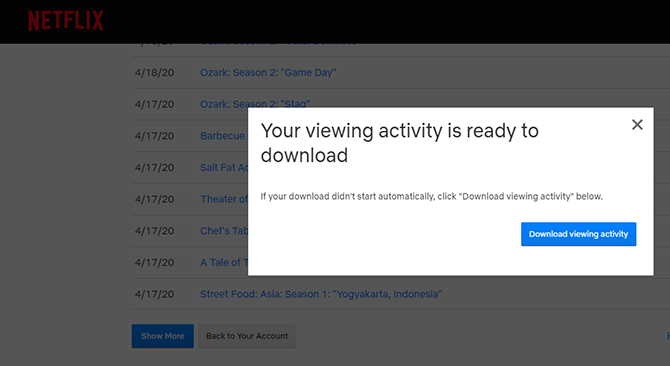
Nachdem Sie auf Ihre Aktivität zugegriffen haben, werden einige Optionen angezeigt. Oben auf der Seite können Sie ein Problem mit einer Ihrer letzten Folgen melden. Sie können auch einzelne Episoden aus Ihrem Anzeigeverlauf ausblenden.
Um jedoch Ihren Netflix-Anzeigeverlauf herunterzuladen, müssen Sie zum Ende der Seite gehen, wo Sie auswählen können, ob Sie mehr anzeigen, alle ausblenden oder alle herunterladen möchten. Wählen Sie "Alle herunterladen" und Sie werden Ihren Netflix-Anzeigeverlauf automatisch als CSV-Datei herunterladen.
So öffnen Sie Ihren heruntergeladenen Netflix-Anzeigeverlauf
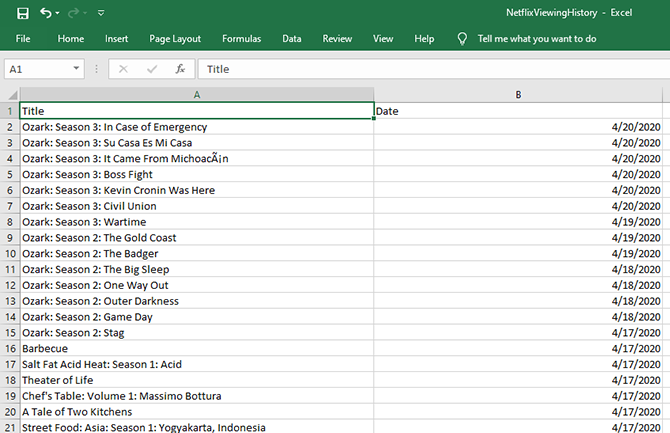
Wenn Sie mit CSV-Dateien nicht vertraut sind, gibt es zwei einfache Möglichkeiten, sie zu öffnen. Sie können Software wie Microsoft Excel oder OpenOffice Calc verwenden. Sie können sich auch an Ihren Browser halten und Google Dokumente verwenden.
Sobald du es weißt Was ist Google Text & Tabellen und wie wird es verwendet? Was ist Google Text & Tabellen und wie wird es verwendet?Google Text & Tabellen kann mehr als Sie vielleicht denken. Wir zeigen Ihnen, wie Google Text & Tabellen funktioniert. Weiterlesen müssen Sie nur ein paar Menüs navigieren.
- Gehen Sie zu Google Text & Tabellen und melden Sie sich an, falls Sie dies noch nicht getan haben.
- Klicken Sie unter Neues Dokument starten auf Leer.
- Wählen Datei und dann auswählen Öffnen.
- Drücke den Hochladen Tab.
- Ziehen Sie die CSV-Datei dorthin oder wählen Sie eine Datei von Ihrem Gerät aus, navigieren Sie zu dieser und klicken Sie auf Öffnen.
- Die Tabelle wird automatisch in Google Sheets geöffnet.
Sehen Sie sich mehr Netflix an, um Ihre Anzeigeaktivität zu erweitern
Jetzt, da Sie Ihren Netflix-Anzeigeverlauf anzeigen und herunterladen können, wissen Sie immer, was Sie gesehen haben und wann Sie ihn gesehen haben. Dies ist ein großartiger erster Schritt in Richtung Verwalten, was Sie auf Netflix sehen. Auf diese Weise können Sie auch überwachen, auf welche Inhalte andere Konten zugegriffen haben.
Darüber hinaus können Sie anhand Ihres Netflix-Anzeigeverlaufs herausfinden, was Sie mit Freunden auf Netflix sehen können. Weitere Informationen hierzu finden Sie in unserem Artikel zur Erläuterung wie man Netflix mit weit entfernten Freunden sieht So sehen Sie Netflix mit Freunden in der Ferne: 7 Methoden, die funktionierenFilme und Fernsehsendungen machen mit Freunden mehr Spaß! Hier sind einige der besten Möglichkeiten, Netflix mit Freunden und Familie in der Ferne zu sehen. Weiterlesen .
James ist Staff Writer für MakeUseOf und Liebhaber von Wörtern. Nach Abschluss seines B.A. Auf Englisch hat er sich entschieden, seinen Leidenschaften in allen Bereichen der Technik, Unterhaltung und des Spielens nachzugehen. Er hofft, über das geschriebene Wort andere zu erreichen, zu erziehen und mit ihnen zu diskutieren.

